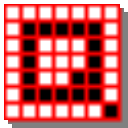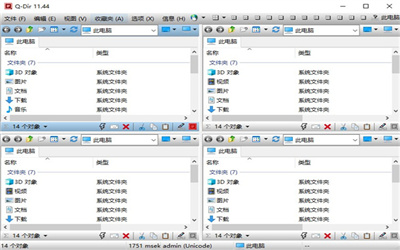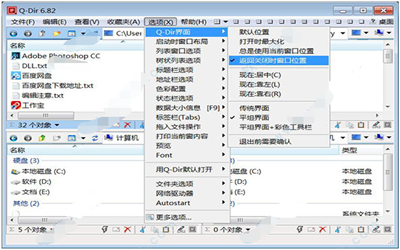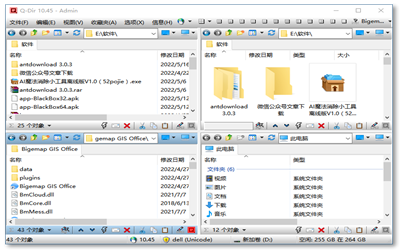Q-Dir是一款非常独特的资源管理器,特别适用于频繁在各个目录间跳跃复制粘贴的情况,因为,它有4个窗口!Q-Dir特别适合用户频繁在各个文件夹中跳转进行复制粘贴的文件归档操作,如果你的电脑硬盘中文件已经凌乱无章难以归类的话,建议你使用该软件进行高效率的整理。
Q-Dir软件优势
1、允许快速预览。
2、有多种颜色供不同项目类型。
3、快速访问最常用的文件夹。
4、所有栏目的支持保存功能。
5、对于快速文件夹访问权限。
6、可以通过拖拽移动文件到个窗口。
7、在Q–dir目录视图和其他程序之间的复制/粘贴。
8、支持文件夹类型:ZIP、FTP、网络、系统文件、快捷方式…
9、文件过滤器:允许的项目快速,轻松过滤。
10、浏览视图:大图标、小图标、列表、详细、缩略图。
功能说明
1、Q-Dir它可以使你更加方便地管理你的各种文件。
2、Q-Dir将会同时显示4个Windows资源管理器的窗口。
3、软件绿色小巧,占用很少的内存,使用方便。
4、每个窗口都可以方便的切换目录。
5、以不同颜色区分不同类型的文件。
6、各窗口之间可以方便的拖放操作互相的文件。
7、对每个打开的资源管理器窗口分别进行配置,你可以用最舒服的方式浏览你的文件。
8、更加方便地对文件进行一些操作。
Q-Dir与同类软件对比
WinNc是一款极好的文件管理器,除了提供一般的重命名、查看、编辑、复制、删除、移动、新建等功能外,还提供了统计目录大小和压缩解压缩的功能!并同时具备了文本比较、加密、编译、转化、刻录、分割、合并、同步和创建ISO文件的功能!
TotalCommander支持随意自定义的菜单、工具栏、快捷键,文件搜索、复制、移动、改名、删除等功能应有尽有,更有文件内容比较、同步文件夹、批量重命名文件、分割合并文件、创建/检查文件校验(MD5/SFV)等实用功能。
Q-Dir可以对各个文件进行复制、粘贴等操作,可将文件直接拖拽至窗口,还可以自定义运行、删除、剪切等常用工具,以及你还可以自定义窗口的分布形式。Q-Dir拥有4个文件管理窗口,可以在各个文件之间相互操作。
Q-dir常见问题
Q-dir如何默认使用大图标?
鼠标放到屏幕最下边蓝色栏-右键点属性-开始菜单-自定义-选中大图标
Q-dir提示使用了错误的程序打开一个文件的情况怎么办?
在文件按下鼠标右键并选择。打开-选择程序,在打开窗口选择要使用的程序,选择始终使用选择的程序打开这种文件复选框。
使用Q-Dir解决无法删除AI文件怎么办?
运行Q-Dir,找到回收站中的文件位置,右键选择删除,这时候Q-Dir可能会无响应,然后在任务管理器中结束Windows资源管理器进程(explorer.exe),再运行新任务explorer.exe即可发现回收站中已经没有那个.ai文件了。